win10优化驱动器使用的详细教程
更新日期:2023-09-23 21:50:18
来源:网友投稿
手机扫码继续观看

win10系统的磁盘如何清理呢?我们可以利用优化驱动器来操作,下面看看具体的使用方法吧。
1、首先 回到桌面 按“win+S" 打开小娜 , 在搜搜栏里输入“碎片整理和优化驱动器”后打开第一个搜搜结果。
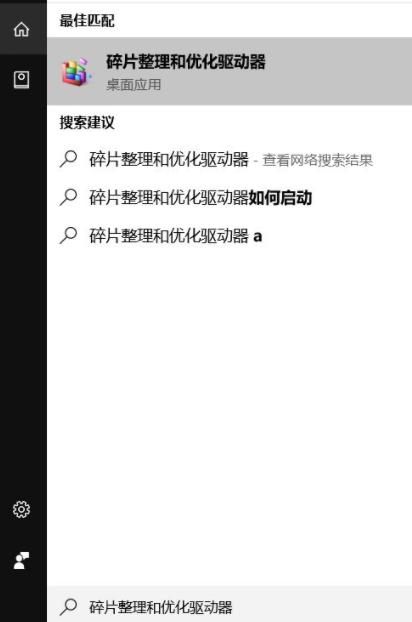
2、弹出“优化驱动器”后选择“驱动器”后单击下方的“优化”,同样的方法给所有的驱动器进行优化。
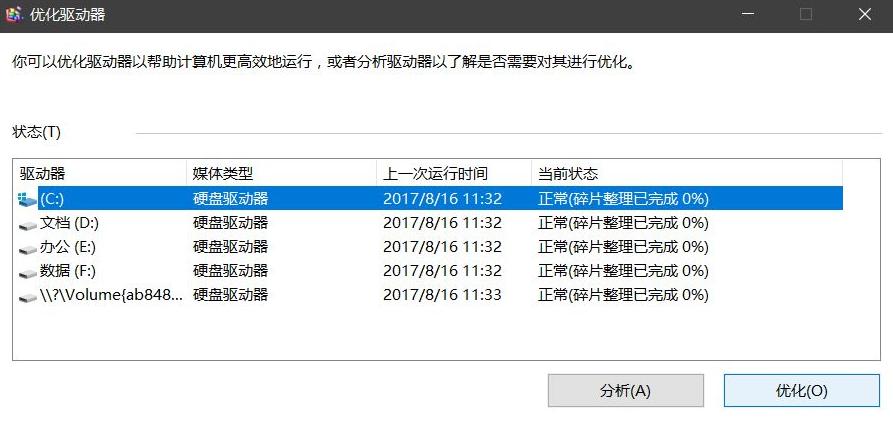
3、优化结果里显示“正常” 就没有问题。如果这样显示“第一篇:8%已重新找到”,就说嘛硬盘有问题,电脑自动进行整理碎片,需要等一段时间。
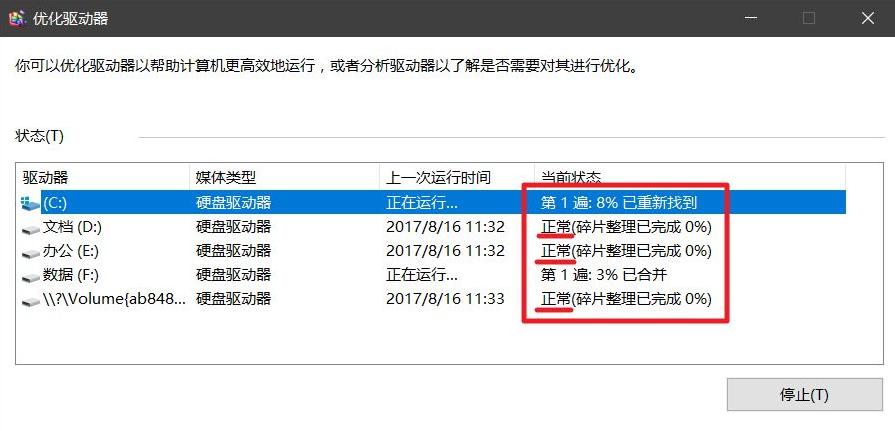
4、单击下方的“优化设置”。
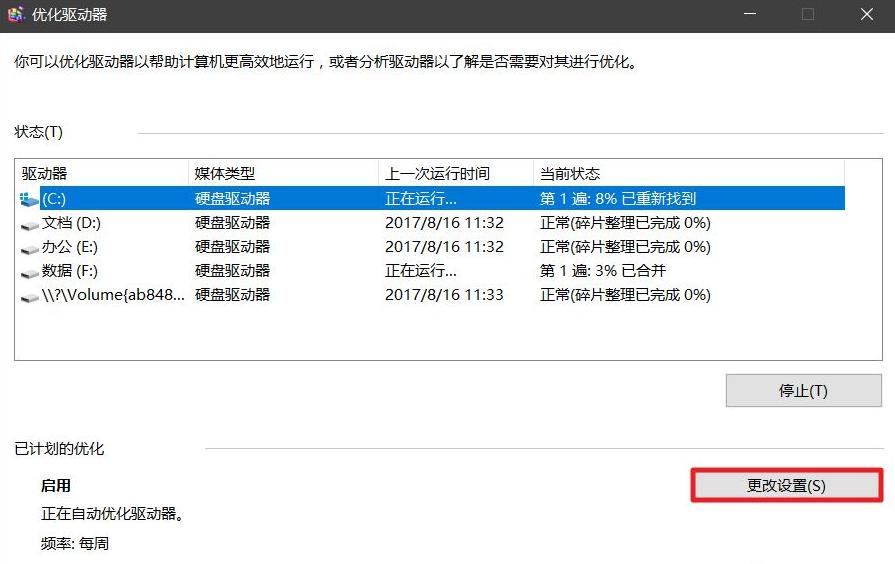
5、在“优化项目”下的“按计划运行”前面的框里打上勾,然后“频率”设置为“每天”或者“每周”,给“如果连续三次计划的运行,通知我”打上勾,后单击下方的“选择”。
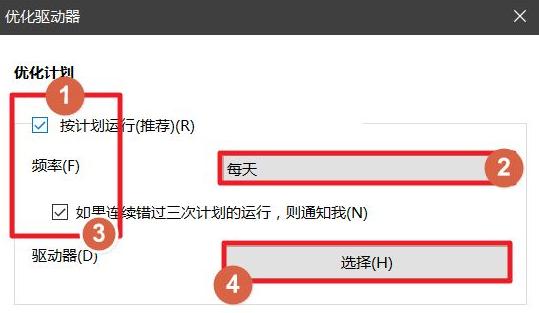
6、在这里选择所有的驱动器 (打上勾)之后单击“确定”。
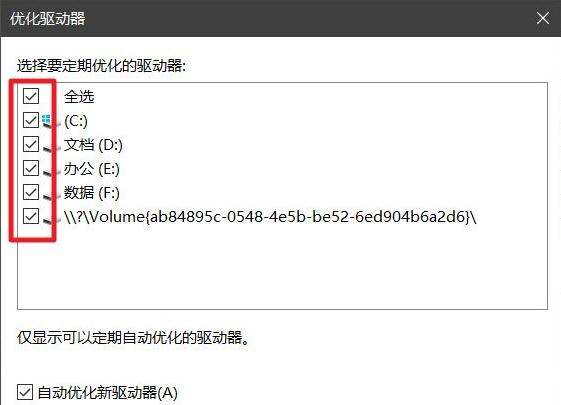
7、如果优化还没完成需要等一段时间,如图是优化好的界面, (优化完成,都显示正常),最后单击关闭就可以。
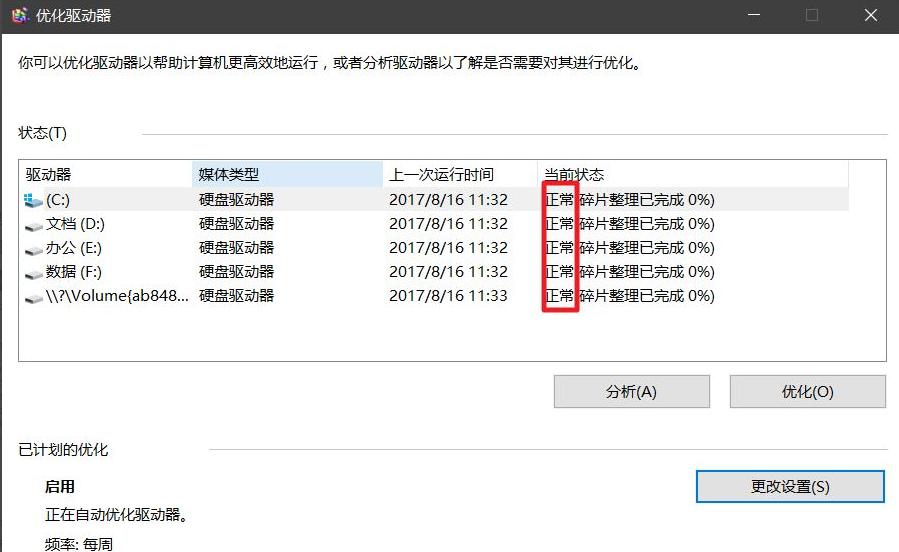
以上就是给大家讲的win10优化驱动器使用教程了,希望能对大家起到作用。
该文章是否有帮助到您?
常见问题
- monterey12.1正式版无法检测更新详情0次
- zui13更新计划详细介绍0次
- 优麒麟u盘安装详细教程0次
- 优麒麟和银河麒麟区别详细介绍0次
- monterey屏幕镜像使用教程0次
- monterey关闭sip教程0次
- 优麒麟操作系统详细评测0次
- monterey支持多设备互动吗详情0次
- 优麒麟中文设置教程0次
- monterey和bigsur区别详细介绍0次
系统下载排行
周
月
其他人正在下载
更多
安卓下载
更多
手机上观看
![]() 扫码手机上观看
扫码手机上观看
下一个:
U盘重装视频












